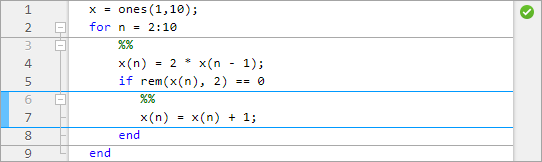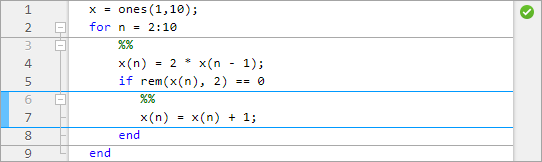代码部分
将文件分成代码段
MATLAB®文件通常由许多命令组成。您通常一次将工作集中在程序的单个部分上,以块的形式处理代码。类似地,当你向别人解释你的文件时,你经常会用块来描述你的程序。为了促进这些过程,使用代码部分,也称为代码单元或单元模式。代码段包含要在MATLAB脚本中作为一组计算的连续代码行,以两个注释字符(%%).
要显式定义代码段边界,可以使用以下方法插入分段:
在编辑器选项卡上,单击
 (或
(或 节休息在MATLAB在线™).
节休息在MATLAB在线™).输入2%的符号(
%%),在您希望开始新代码部分的行首。
同一行的文本%%被称为节标题.包含章节标题是可选的,但是,它提高了文件的可读性,并且在发布代码时作为标题出现。
评估代码部分
在开发MATLAB文件时,可以使用Editor分段特性逐段计算文件。这种方法可以帮助您试验和调整您的程序。您可以在各个部分之间导航,并分别评估每个部分。为了计算一个部分,它必须包含它需要的所有值,或者这些值必须存在于MATLAB工作空间中。
节计算特性运行当前用黄色突出显示的节代码。当计算单个代码段时,MATLAB不会自动保存文件。该文件不必在您的搜索路径上。
该表提供了对代码段求值的说明。
| 操作 | 指令 |
|---|---|
| 运行当前部分中的代码。 | 控件的代码部分中的游标编辑器选项卡,运行部分中,点击 在MATLAB在线, |
| 运行当前部分中的代码,然后移动到下一个部分。 | 控件的代码部分中的游标编辑器选项卡,运行部分中,点击 在MATLAB在线, |
| 运行文件中的所有代码。 | 在编辑器选项卡,运行部分中,点击 您还可以在命令窗口中输入保存的脚本名称。 |
代码段中的增量值
您可以在一个节中增加数字,在每次更改后重新运行该节。这有助于对代码进行优化和试验。
增加或减少一节中的一个数字:
高亮或将光标放在数字旁边。
右键单击打开上下文菜单。
选择增值和运行部分.这时会出现一个小对话框。

中输入适当的值
 /
/ 文本框或
文本框或 /
/ 文本框中。
文本框中。单击
 ,
, ,
, ,或
,或 按钮可对区段中的选定数字进行加、减、乘或除操作。
按钮可对区段中的选定数字进行加、减、乘或除操作。MATLAB在每次点击后运行该部分。
请注意
MATLAB软件不会自动保存您对脚本中的数字所做的更改。
在文件中的代码段之间导航
您可以在文件的各个节之间导航,而不需要计算这些节中的代码。这有助于在文件中从一节快速跳转到另一节。您可以这样做,例如,在一个大文件中找到特定的代码。
| 操作 | 指令 |
|---|---|
| 进入下一节。 | 在编辑器选项卡,运行部分中,点击 |
| 转到前一节。 | 新闻Ctrl+箭头。 |
| 移动到特定的部分。 | 在编辑器选项卡,导航部分中,使用 |
在MATLAB在线,在各部分之间导航编辑器选项卡,导航部分中,选择![]() 去
去![]() .然后,从可用选项中进行选择。
.然后,从可用选项中进行选择。
计算代码段的例子
这个例子在一个名为sine_wave.m然后增加一个参数来调整创建的绘图。要在编辑器中打开此文件,运行以下命令,然后将文件保存到本地文件夹:
编辑(fullfile (matlabroot,‘帮助’,‘techdoc’,‘matlab_env’,……“例子”、“sine_wave.m '))
在编辑器中打开文件后:
在文件的第一行插入一个分段符和下面的标题。
计算和绘制正弦波
插入一个空行,然后再换行
情节(x, y).添加一个章节标题,修改情节属性,使整个文件包含以下代码:%%计算和绘制正弦波%定义范围x。%计算和绘制y = sin(x)。x = 0:1:6 *π;y = sin (x);修改plot属性title('Sine Wave') xlabel('x') ylabel('sin(x)') fig = gcf;fig.MenuBar = '没有';保存文件。
将光标放置在标题为
计算和绘制正弦波.在编辑器选项卡,运行部分中,点击 运行部分.在MATLAB在线,
运行部分.在MATLAB在线, 运行部分按钮位于部分部分。
运行部分按钮位于部分部分。显示航线图的图形
sin (x)出现了。
平滑正弦曲线。
突出
1在声明中:x = 0:1:6 *π;.右键单击并选择增值和运行部分.这时会出现一个小对话框。

类型
2在 /
/ 文本框中。
文本框中。单击
 按钮几次。
按钮几次。每次点击之后,正弦曲线都会变得更平滑。

关闭图并保存文件。
运行整个
sine_wave.m文件。带有标题的平滑正弦图将出现在新图中。
更改代码段的外观
您可以在MATLAB编辑器中更改代码段的显示方式。MATLAB在默认情况下用黄色突出显示代码段,并用水平线分割它们。当光标定位在一个部分中的任何一行时,编辑器会高亮显示整个部分。
更改代码段的显示方式:
在首页选项卡,环境部分中,点击
 首选项.
首选项.弹出“首选项”对话框。
在左侧窗格中,选择MATLAB>颜色>编程工具.
下部分显示选项,选择代码段的外观。

您可以选择是否突出显示部分、突出显示的颜色以及代码部分之间是否出现分隔线。
在控制语句和函数中使用代码节
当在控制语句和函数中使用代码段时,可能会出现意外的结果,因为MATLAB会自动插入不在编辑器中出现的分段,除非你显式插入分段。当涉及到嵌套代码时尤其如此。嵌套代码发生在将控制语句或函数置于另一个控制语句或函数范围内的任何地方。
MATLAB自动定义代码块中的段边界,根据以下准则:
MATLAB在文件的顶部和底部插入一个分段,创建一个包含整个文件的代码段。但是,编辑器不会突出显示包含整个文件的结果部分,除非您向文件添加一个或多个显式代码部分。
如果在控制流语句(例如
如果或而语句),MATLAB自动在包含语句开始和结束的行插入分段。如果在函数中定义一个分段,MATLAB会在函数声明和函数结束语句处插入分段。如果函数不以
结束语句,MATLAB的行为就好像函数的结束发生在下一个函数的开始之前。
如果在插入的换行符的同一行上出现自动换行符,则它们会折叠成一个分段换行符。
嵌套代码段中断
下面的代码说明了嵌套代码段的概念:
t = 0。1:π* 4;y =罪(t);y = y + sin(k*t)/k;如果~国防部(k, 3) % %显示(sprintf (k = % .1f '的时候,k));情节(t, y)结束
在嵌套的最外层,其中一个部分横跨整个文件。

如果你指定了分段,MATLAB只在代码块中定义分段在同一水平上在代码块中。因此,MATLAB认为游标位于包含整个文件的部分中。
在第二个层次的嵌套, section存在于
为循环。
在第三层次的嵌套,一个部分存在于
如果声明。